時間:2018-06-06 來源:互聯網 瀏覽量:
新版win10係統 係統下載,兼容各類電腦!

不多說接下來就教大家安裝教程
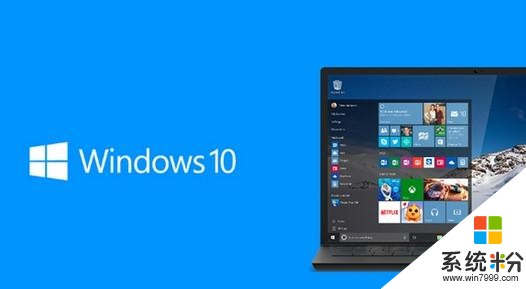
準備要求:
1. 大於4G的U盤(建議8G)
2. 一台外網電腦
係統鏡像U盤、IRST功能製作:
下載鏡像安裝助手
A. 下載到本地,雙擊圖標運行程序(測試機是X64 所以運行的是64位版本):
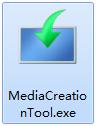
B. 選擇為另一台電腦創建安裝介質,點擊下一步:

C. 選擇語言-中文(簡體)、版本-Windows 10 家庭中文版、體係結果-64位(x64),點擊下一步:
DELL OEM版本為(Windows 10 Home (64bit) Single Language Simplified Chinese)
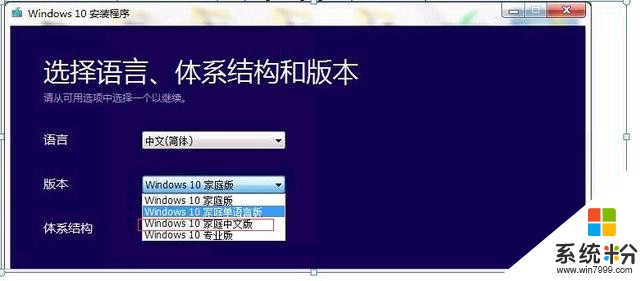
D. 插入事先準備好的U盤,點擊下一步:
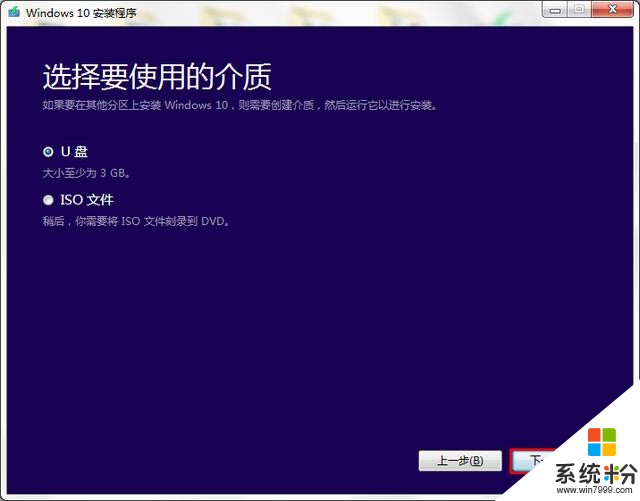
E. 確認U盤盤符(U盤不同名稱不同),點擊下一步:
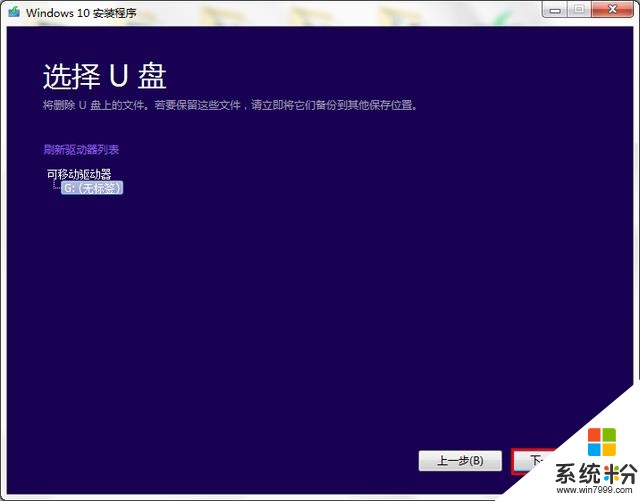
F. 自動下載、驗證並製作成安裝U盤,請耐心等待:
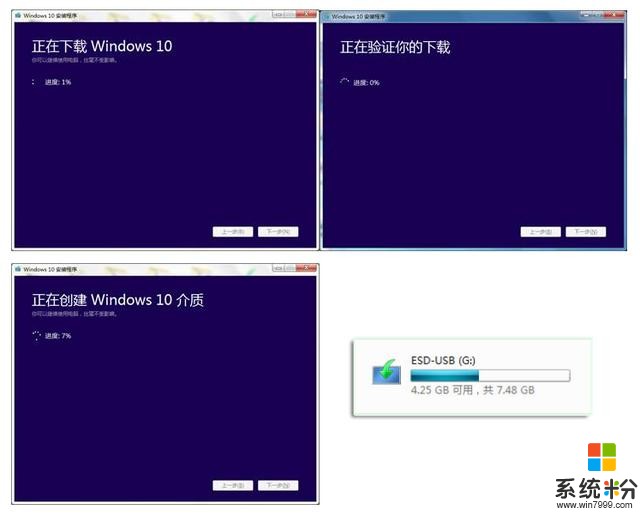
這樣就製作好了
接下來教是安裝係統點擊電腦重啟
安裝係統:
1. BIOS設置:
A. 開機不停地點擊F2 BIOS,選擇System Configuration - SATA Operation,將右側選項改為RAID On,然後保存選項(點擊右下角的Apply):
確認Win10係統(UEFI)其他版本係統根據安裝要求更改
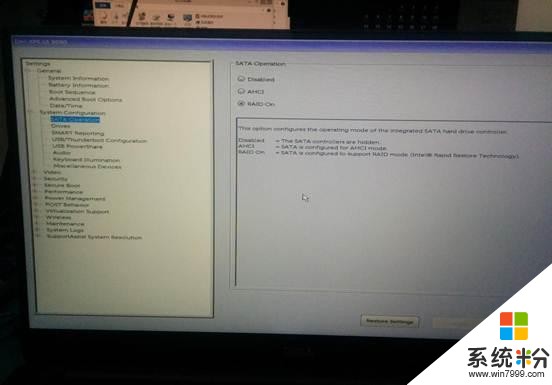 注意:不同的品牌機型按鍵也是不同的 電腦啟動時會有顯示或者是百度搜索
注意:不同的品牌機型按鍵也是不同的 電腦啟動時會有顯示或者是百度搜索安裝係統
A. 插入U盤安裝介質,重啟不停的點擊F12,選擇UEFI:USB ********(此處的設備名稱可能與您的優盤品牌有關係)

B. 安裝安裝係統一步一步選擇:
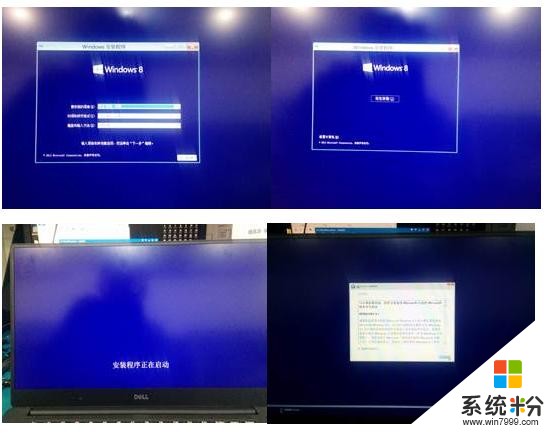
C. 選擇第二個的-自定義:
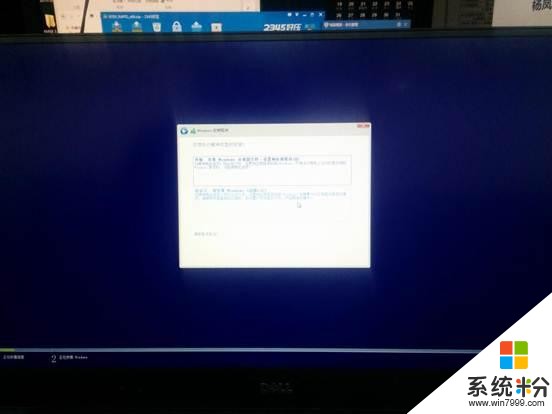
G. 下一步,直至加載完成,識別到硬盤
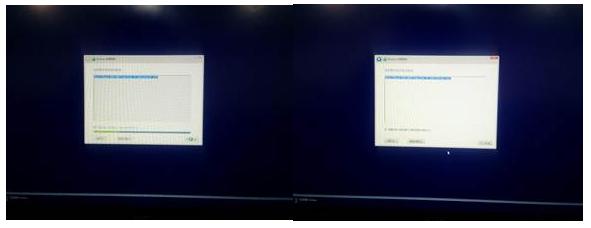
H. 接下來,刪除所有分區,並且重新建立分區,正常安裝即可,待係統安裝後,記得安裝驅動:
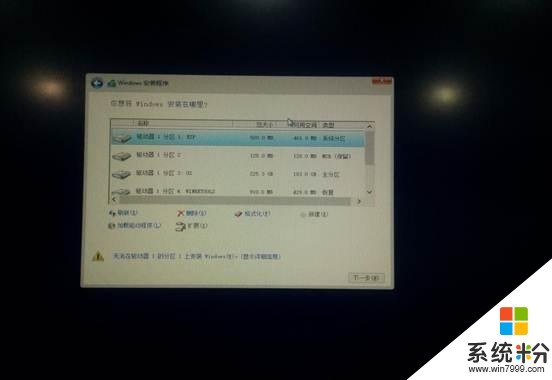
I. 開始安裝即可:
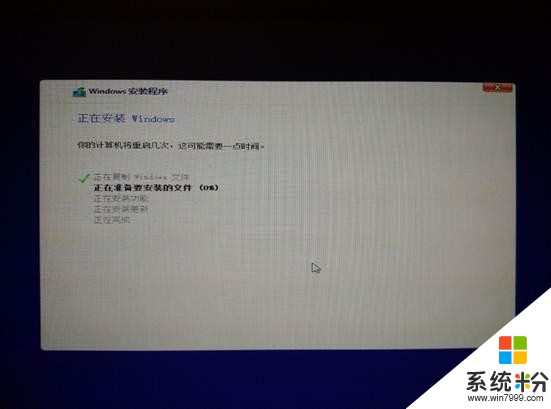 在下載安裝之前先查看電腦係統 點擊我的電腦或此電腦右鍵屬性查看
在下載安裝之前先查看電腦係統 點擊我的電腦或此電腦右鍵屬性查看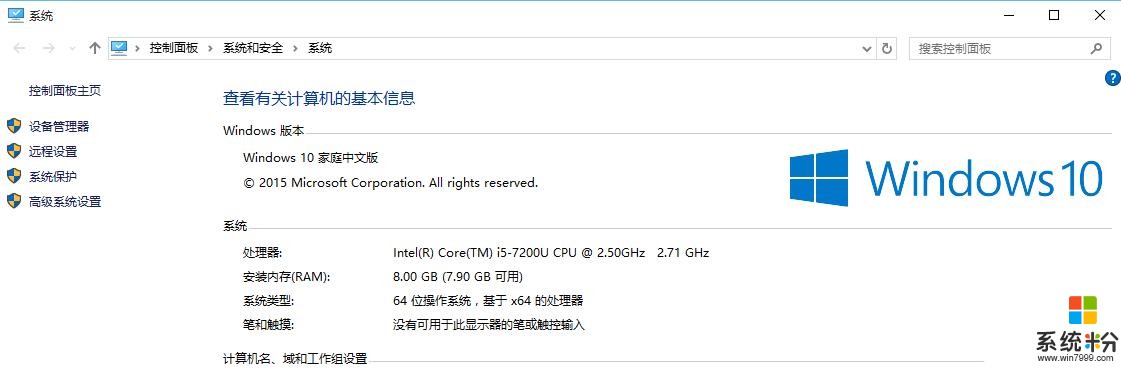
關注頭條號私信回複:32位 或 64位 即可獲取下載鏈接